Le navigateur Steam ne fonctionne pas? Voici comment y remédier
- Si vous êtes un joueur sur PC, vous avez probablement utilisé Steam au moins une fois pour jouer à des jeux vidéo.
- Le navigateur Steam ne parvient parfois pas à se charger, donc dans l’article d’aujourd’hui, nous allons vous montrer comment résoudre ce problème.
- Avez-vous des problèmes supplémentaires? Si c’est le cas, n’oubliez pas de consulter nos articles sur les jeux pour obtenir des guides plus utiles.
- Un navigateur Web est un composant crucial de votre PC, et pour en savoir plus à ce sujet, visitez notre Hub des navigateurs.
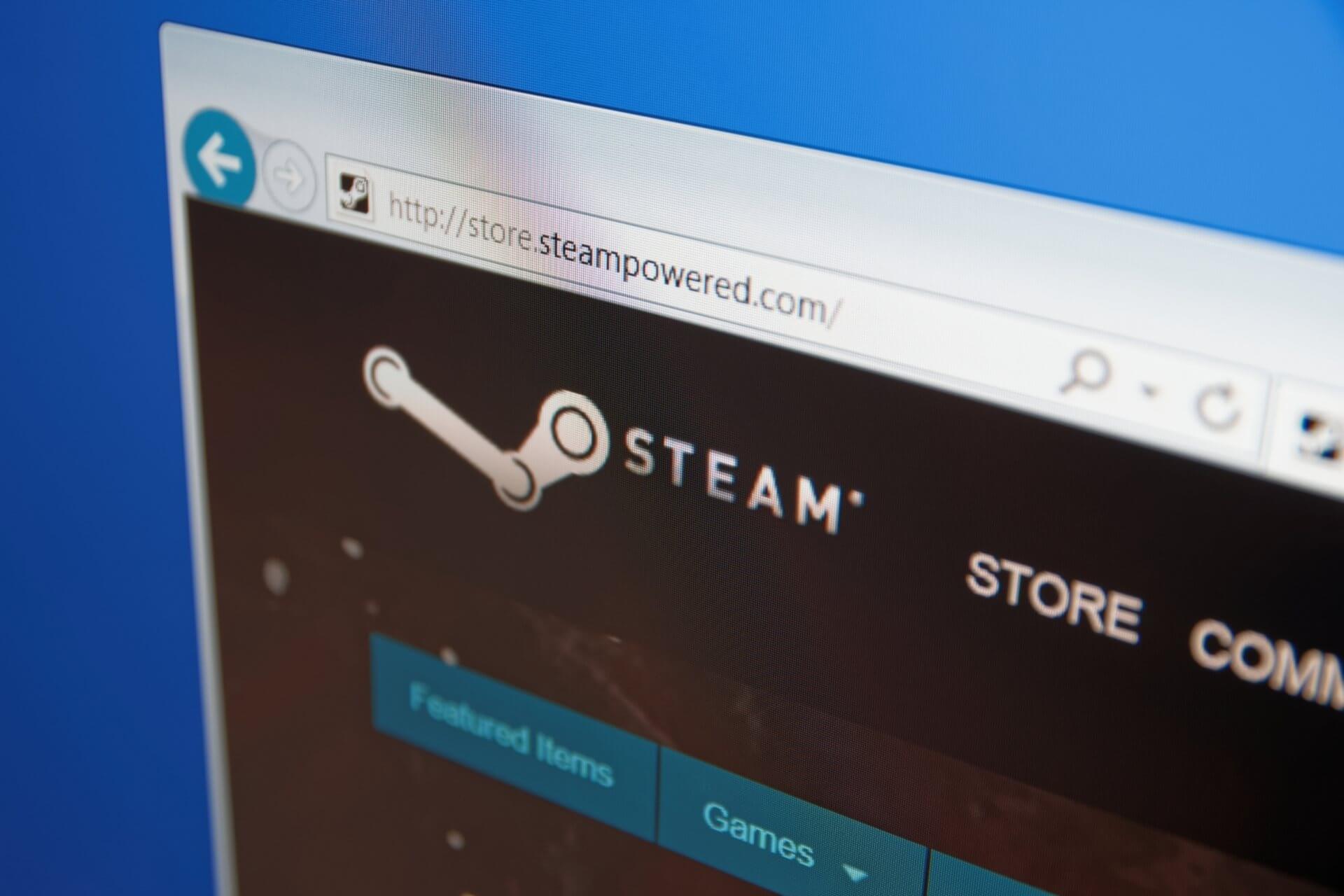
- Migration facile : utilisez l’assistant Opera pour transférer des données sortantes, telles que des signets, des mots de passe, etc.
- Optimiser l’utilisation des ressources: votre mémoire RAM est utilisée plus efficacement que dans les autres navigateurs
- Confidentialité améliorée: VPN gratuit et illimité intégré
- Pas de publicité: le bloqueur de publicités intégré accélère le chargement des pages et protège contre l’exploration de données
- Compatible avec les jeux: Opera GX est le premier et le meilleur navigateur pour les jeux
- Télécharger Opera
Steam est la plate-forme de jeu la plus populaire sur le bureau, mais de nombreux utilisateurs ont signalé que le navigateur Steam ne fonctionnait pas pour eux.
Cela peut poser un problème et vous empêcher de naviguer dans le magasin Steam, mais vous pourrez peut-être résoudre ce problème en utilisant l’une de nos solutions.
Que dois-je faire si le navigateur Steam ne fonctionne pas ?
Accès à Steam depuis un autre navigateur
Toutes les fonctionnalités disponibles dans le navigateur Steam sont accessibles depuis le site Web de Steam. Vous pouvez utiliser n’importe quel navigateur à cette fin, mais pour de meilleurs résultats, nous vous recommandons d’utiliser Opera GX.
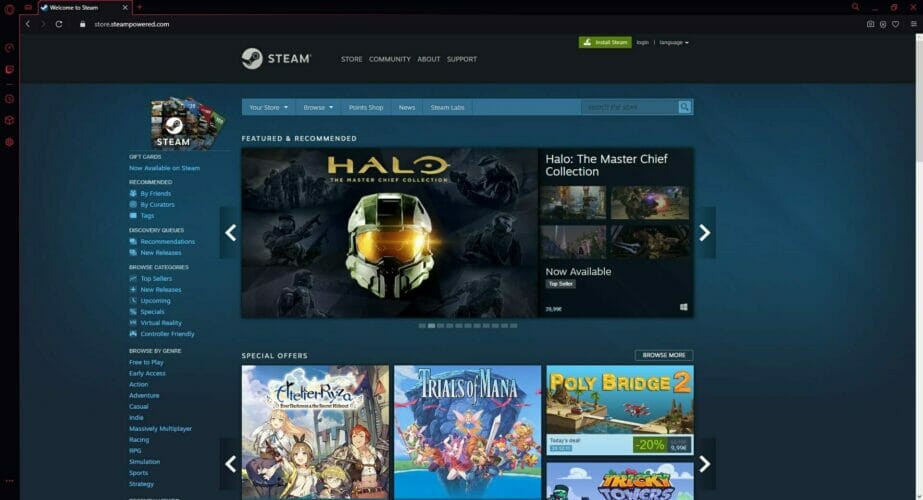
Créé spécialement pour les joueurs, le navigateur dispose de son propre bloqueur de publicités qui bloquera les publicités et les scripts de suivi et accélérera le chargement des pages. Pour une couche de protection supplémentaire, il existe un VPN gratuit avec une bande passante illimitée.
Le contrôle GX vous permet de définir des limites sur la quantité de RAM, de CPU et d’utilisation du réseau utilisée par votre navigateur.
De cette façon, vous autorisez le navigateur à répartir uniformément les ressources de votre système afin que vous n’ayez pas à fermer de processus pendant que vous jouez à un jeu à ressources lourdes.
Et à coup sûr, vous trouverez le Coin GX extrêmement utile pour rester en contact avec la communauté des joueurs et garder un œil sur toutes les nouvelles et mises à jour de l’industrie.
![]()
Opera GX
Si vous êtes un joueur passionné, Opera a créé ce navigateur spécialement pour vous. Essayez-le et impliquez-vous dans le processus de développement!
Visitez le site Web
Redémarrez Steam ou arrêtez d’utiliser le client bêta
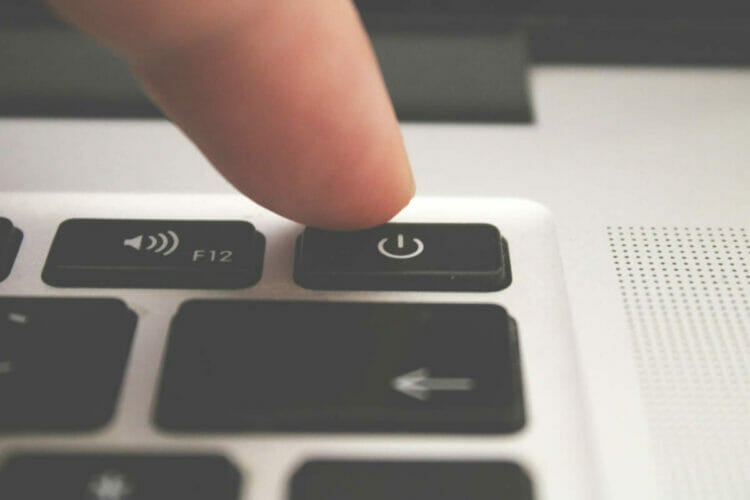
- Fermez Steam une fois que le problème apparaît.
- Redémarrez-le et vérifiez si le problème est toujours là.
Les utilisateurs ont signalé que ce problème n’apparaît que dans le client bêta de Steam, vous pouvez donc passer au client régulier afin d’éviter ce problème.
Supprimer le cache HTML
- Ouvrez l’Explorateur de fichiers et accédez à:
C:Usersyour_usernameAppDataLocalSteamhtmlcache
- Remarque: Accédez à l’onglet Affichage dans l’Explorateur de fichiers et vérifiez les éléments masqués si vous ne trouvez pas le répertoire AppData.

- Supprimez le contenu du dossier htmlcache.
- Maintenant, appuyez sur la touche Windows + R et exécutez la commande steam://flushconfig.
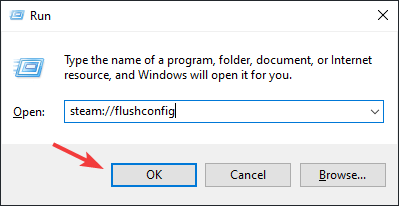
Vous pouvez également supprimer le cache du navigateur directement du client Steam en procédant comme suit:
- Allez dans Steam, puis Paramètres.
- Accédez au Navigateur Web et sélectionnez Supprimer le cache du navigateur Web.
- Maintenant, redémarrez Steam.
Après cela, vérifiez si le problème est toujours là.
Désactivez la fonction DirectWrite
- Ouvrez Steam.
- Allez dans Steam, puis Paramètres, et choisissez Interface.
- Désactivez maintenant DirectWrite et appuyez sur OK.
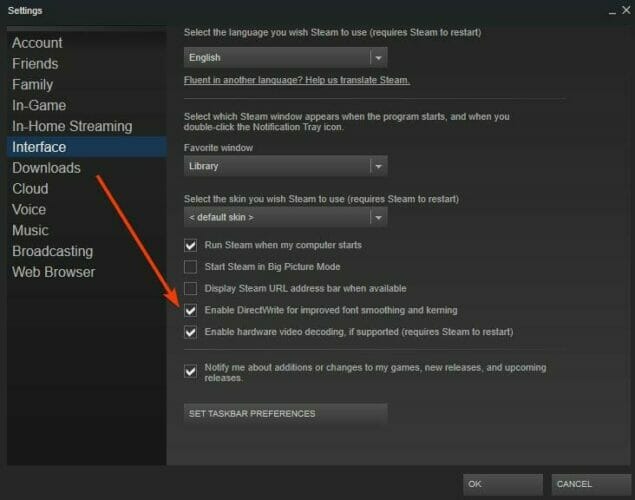
- Redémarrez Steam et vérifiez si le problème est résolu.
Paramètre Use-no-cef-sandbox
- Localisez votre raccourci Steam, cliquez dessus avec le bouton droit de la souris et choisissez Propriétés.
- Dans le champ Cible, ajoutez ce qui suit après les guillemets:
-no-cef-sandbox
- Maintenant, cliquez sur Appliquer et OK.

Démarrez Steam et vérifiez si le problème est résolu.
Le navigateur Steam est un composant crucial de Steam, mais si le navigateur ne fonctionne pas, assurez-vous d’essayer toutes nos solutions.
Si vous avez utilisé une autre solution qui a fonctionné, partagez-la avec nous dans les commentaires et nous y jetterons un coup d’œil.
 Vous rencontrez toujours des problèmes ? Fixez-les avec cet outil:
Vous rencontrez toujours des problèmes ? Fixez-les avec cet outil: - Téléchargez cet outil de réparation de PC classé Excellent sur TrustPilot.com (le téléchargement commence sur cette page).
- Cliquez sur Démarrer l’analyse pour trouver les problèmes Windows qui pourraient causer des problèmes de PC.
- Cliquez sur Tout réparer pour résoudre les problèmes liés aux technologies brevetées (Réduction exclusive pour nos lecteurs).
Restoro a été téléchargé par 0 lecteurs ce mois-ci.
Foire aux Questions
-
Comment ouvrir le navigateur Steam ?
Pour ouvrir le navigateur Steam, appuyez simplement sur Maj + Tab dans Steam. Sélectionnez maintenant l’option Navigateur Web.
-
Steam est-il un navigateur?
Steam est une plate-forme de jeu, mais elle possède son propre navigateur utilisé pour les achats en ligne.
-
Sur quoi repose le navigateur Steam ?
Le navigateur Steam est basé sur le moteur Chromium. C’est le même moteur qui exécute Chrome et de nombreux autres navigateurs Web.
-
Quel navigateur utilise Steam overlay ?
Steam Overlay utilise son propre navigateur Steam. Le navigateur lui-même fonctionne sur le moteur Chromium.
-
Comment ouvrir le navigateur Steam ?
Pour ouvrir le navigateur Steam, appuyez simplement sur Maj + Tab dans Steam. Sélectionnez maintenant l’option Navigateur Web.
-
Steam est-il un navigateur?
Steam est une plate-forme de jeu, mais elle possède son propre navigateur utilisé pour les achats en ligne.
-
Sur quoi repose le navigateur Steam ?
Le navigateur Steam est basé sur le moteur Chromium. C’est le même moteur qui exécute Chrome et de nombreux autres navigateurs Web.
-
Quel navigateur utilise Steam overlay ?
Steam Overlay utilise son propre navigateur Steam. Le navigateur lui-même fonctionne sur le moteur Chromium.
- Vapeur
- Guides de vapeur
Contacter un expert




